Если у вас есть несколько пользователей на вашем локальном компьютере или вы управляете рабочими станциями в офисе, вы можете включить или отключить их защиту паролем для дополнительной безопасности. Сегодня мы посмотрим, как это сделать в Windows 7.
Примечание. К сожалению, этот метод не работает в домашних версиях Windows. Кроме того, это автономные машины, а не часть домена. Если вы устанавливаете что-либо локально на машине в домене, настройки домена имеют приоритет.
Управление паролями в Vista и Windows 7
Здесь мы начнем с базового управления паролями. Щелкните правой кнопкой мыши Компьютер в меню Пуск или на значке на рабочем столе и выберите Управлять .
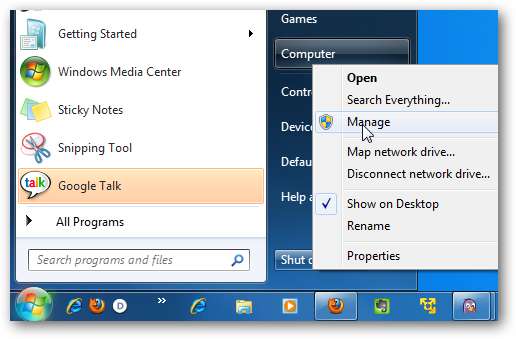
Перейдите в Локальные пользователи и группы \ Пользователи и дважды щелкните учетную запись пользователя, для которой вы хотите управлять истечением срока действия пароля.
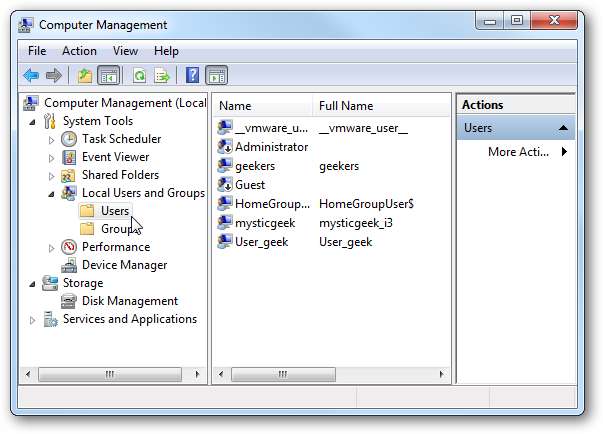
В этом примере мы использовали User_geek… и мы можем выбрать, нужно ли им изменить пароль при следующем входе в систему, отключить их изменение его или пароль никогда не истечет. В Vista процесс, по сути, такой же.
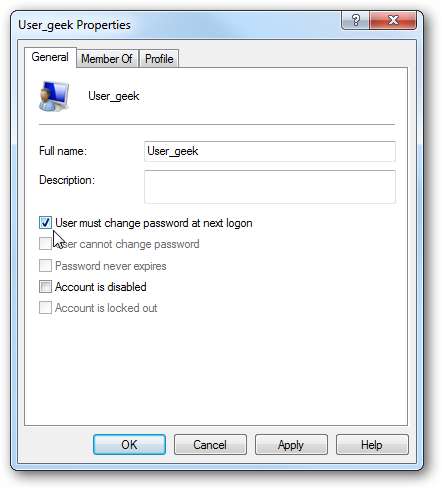
Для User_geek мы настраиваем их учетную запись на изменение пароля при следующем входе в систему. Поэтому при входе в систему они увидят следующее сообщение.
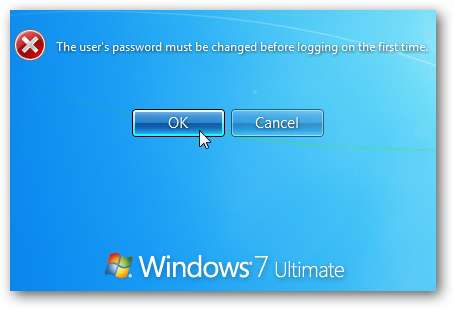
Поскольку они вошли в систему впервые, пароля еще не было, но им нужно будет его создать.
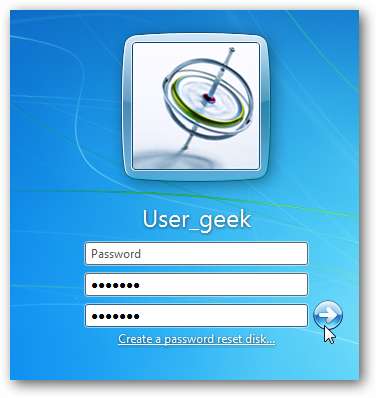
Пароль был успешно создан…
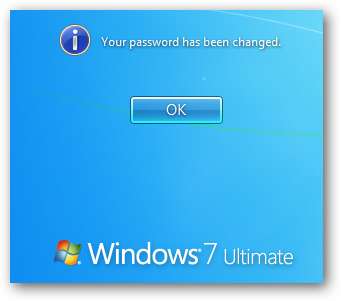
Изменение других параметров пароля
Есть и другие способы управления паролями пользователей локально. Здесь мы рассмотрим некоторые другие варианты использования локальной политики безопасности. Нажмите Пуск и введите secpol.msc в поле поиска в меню «Пуск» и нажмите Enter.
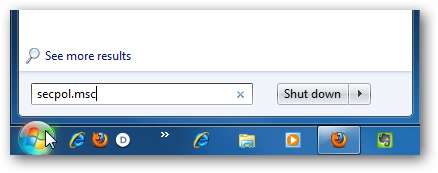
В локальной политике безопасности перейдите в Параметры безопасности \ Политики учетной записи \ Политика паролей. Здесь вы можете увидеть несколько различных параметров, таких как максимальный и минимальный срок действия пароля, принудительное использование истории паролей, минимальная длина пароля и многое другое.
В этом примере мы установим минимальную длину пароля.
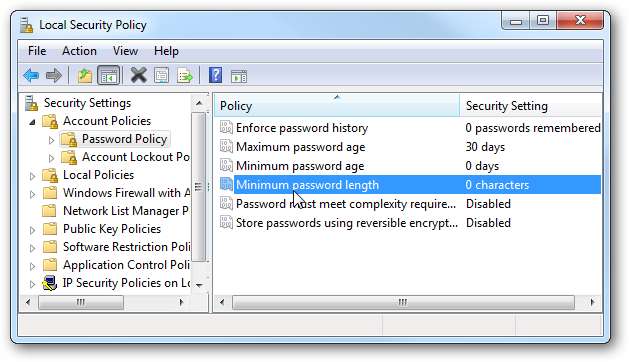
Вы можете установить минимальную длину от 1 до 14 символов, после того как сделаете выбор, нажмите OK. Если вы установите его на ноль, значит, им вообще не нужен пароль.
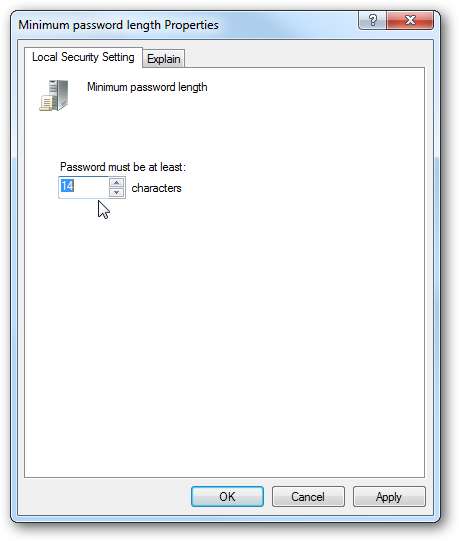
После создания нового использования вам нужно будет установить пароль на минимальное количество выбранных вами символов.
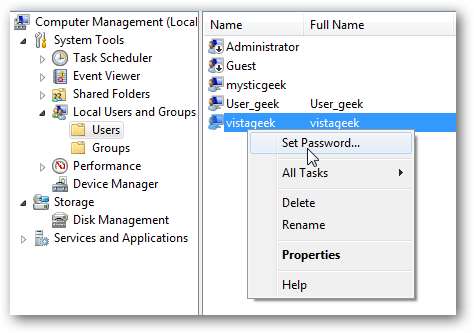
Если пароль не соответствует требованиям, вы увидите следующую ошибку, и вам нужно будет установить его в соответствии с правильными требованиями.
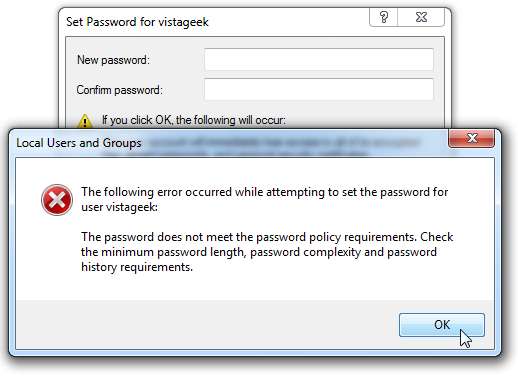
Вывод
Если вы администратор локального компьютера или пара в офисе, это может пригодиться для дополнительной безопасности учетных записей пользователей. Если вы хотите изменить время, в течение которого пользователи должны менять свой пароль, ознакомьтесь с нашей статьей о управление функцией возраста пароля .







